MP4 ist das beliebteste Speicherformat für Video und Audio. MPEG-4 Part-14 oder kurz MP4 kann auch zum Speichern von anderen Dingen wie Untertiteln und Standbildern verwendet werden. Der Hauptgrund für seine Beliebtheit ist die Multiplattform-Unterstützung, die es zusammen mit der Unterstützung auf allen wichtigen Webseiten für Streaming bietet. Es gibt viele Situationen, in denen Sie MP4-Dateien trimmen müssen. Für solche Fälle gibt es eine Menge Software, die online und offline verfügbar ist. Wenn Sie nicht möchten, dass die Software auf Ihrer Festplatte Platz wegnimmt, gibt es eine Menge Software, die MP4 auch online trimmen kann. Sie können sie problemlos nutzen, wenn Sie eine Internetverbindung haben.
Teil 1. Die 7 besten kostenlosen online MP4-Trimmer
Wenn Sie dringend eine MP4-Datei trimmen müssen und keine Software dafür haben, können Ihnen Online-Tools wie die in der Liste unten genannten dabei helfen, indem sie Ihnen die Möglichkeit bieten, MP4-Dateien schnell über das Internet zu schneiden. Einige der außergewöhnlichsten Programme, die zu diesem Zweck weit verbreitet sind, sind die folgenden.
Online UniConverter
URL: https://www.media.io/de/video-editor.html
Der Online UniConverter stammt von denselben Entwicklern, die auch einen der besten Video-Editoren für den Desktop entwickelt haben, nämlich den Wondershare Uniconverter. Dieser Online Video Converter hat eine übersichtliche Benutzeroberfläche und kann grundlegende Videobearbeitungsvorgänge wie Trimmen, Zuschneiden, Drehen, etc. Außerdem enthält diese Webseite nur minimale Werbung, was die Benutzerfreundlichkeit deutlich erhöht.
Online Converter
URL: https://www.onlineconverter.com/cut-video
Der Online Converter ist ein weiteres sauberes und einfaches Tool, das den Zugriff auf Funktionen zur Videobearbeitung wie Schneiden, Zuschneiden, Zusammenführen, etc. erleichtert. Dieses Tool ist einer der besten MP4-Cutter im Internet, da es mühelos zu bedienen ist. Sie müssen Ihre Datei hochladen und die Dauer eingeben, die Sie schneiden möchten und innerhalb weniger Sekunden ist Ihre Datei bereit, um in der Vorschau angezeigt und heruntergeladen zu werden.
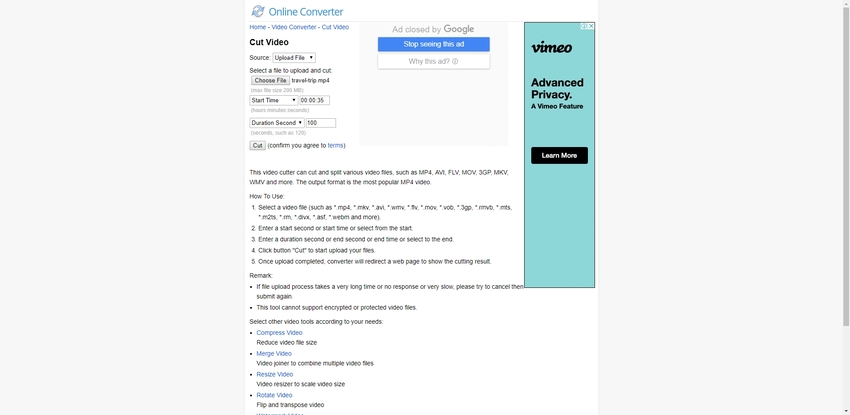
EZGIF
URL: https://ezgif.com/cut-video
EZGIF ist eine der beliebtesten Optionen, wenn es um die Frage geht, welches der beste kostenlose MP4-Cutter im Internet ist. Mit seiner einfachen und übersichtlichen Benutzeroberfläche bietet dieses Tool dem Benutzer eine Plattform, die sehr einfach und schnell zu bedienen ist. Mit diesem Tool können Sie Videos mit einer Größe von bis zu 100 MB bearbeiten.
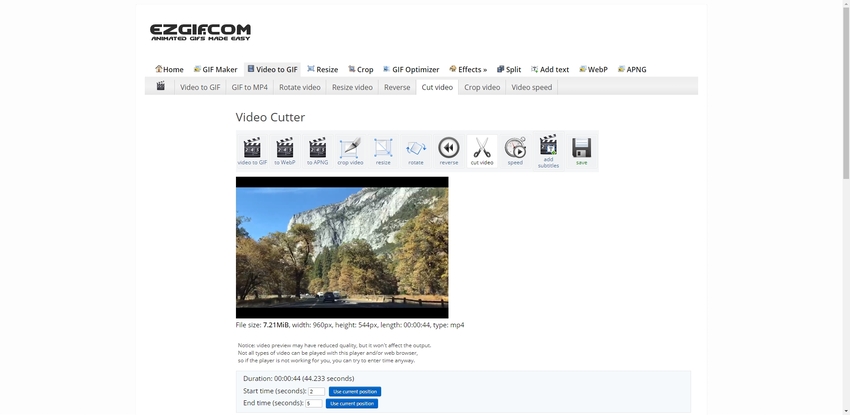
Clideo
URL: https://clideo.com/cut-video
Clideo ist ein weiterer beliebter MP4-Videocutter, der online verfügbar ist und grundlegende Funktionen zur Bearbeitung wie Konvertierung, Zuschneiden und Zusammenführen von MP4-Videos bietet. Das Tool ist völlig kostenlos und nutzt Hochgeschwindigkeitsserver in der Cloud, um die von Ihnen gewünschten Vorgänge durchzuführen. Das Produkt verspricht eine 100%ige Datensicherheit, so dass Sie Ihre Arbeit unbesorgt erledigen können.
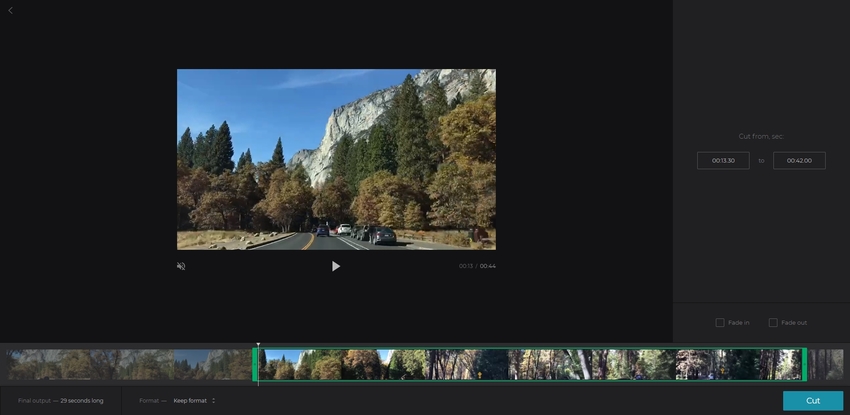
Video Cutter Online
URL: https://online-video-cutter.com/
Der Video-Cutter Online ist eines der am meisten unterschätzten Tools, die kostenlos online verfügbar sind. Dieses Tool kann alle notwendigen Bearbeitungsvorgänge durchführen und erleichtert auch eine Konvertierung. Diese Webseite verfügt über eine sehr ansprechende Oberfläche und bietet außerdem Schritt-für-Schritt-Anleitungen für alle wichtigen Prozesse. Das macht das Programm zu einem sehr einsteigerfreundlichen Tool.
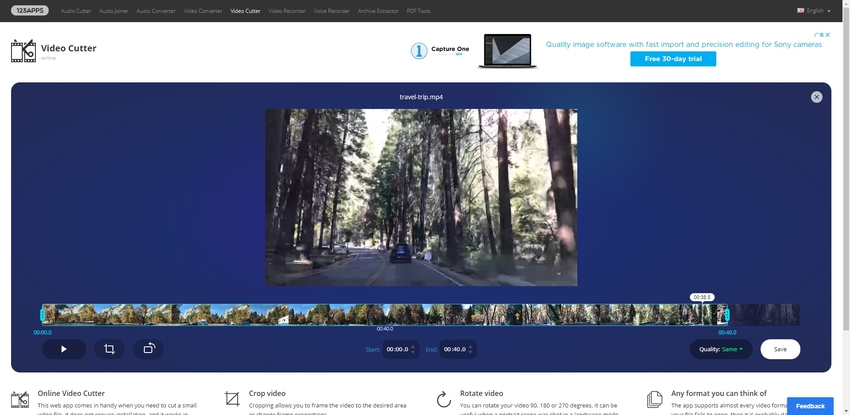
Kapwing
URL: https://www.kapwing.com/trim-video
Kapwing ist ein hervorragendes und einfach zu bedienendes Tool, das es schon seit langem gibt. Die Nutzung dieses Tools ist völlig kostenlos, aber Sie können die Funktionen der kostenlosen Version gegen eine geringe Gebühr erweitern. Diese Webseite hat wenig bis gar keine Werbung und verfügt über fortschrittliche und schnelle Cloud-Server, damit Sie so schnell wie möglich bekommen, was Sie brauchen.
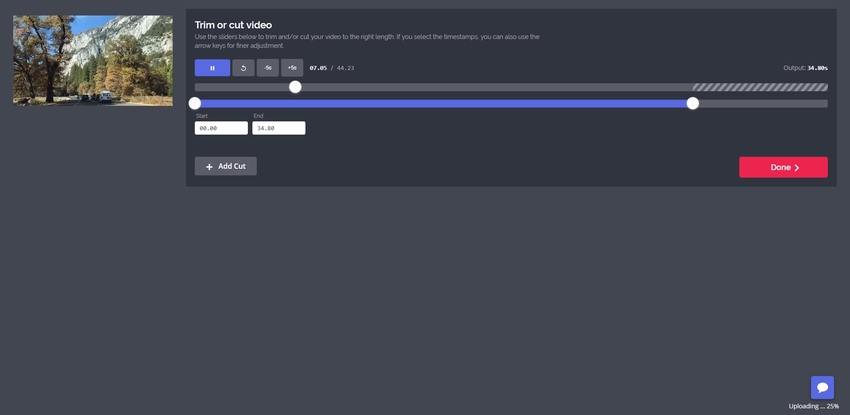
Flexclip
URL: https://www.flexclip.com/projects/
Dies ist ein hervorragendes Tool für Anfänger, da die Benutzeroberfläche dieses Online-Tools sehr einfach ist und es keine Werbung auf der Webseite gibt. Es kann einige notwendige Konvertierungen wie Zuschneiden, Zusammenführen und Ausschneiden durchführen. Die Nutzung des Tools ist kostenlos, allerdings sind die Bearbeitungen für kostenlose Nutzer auf 12 pro Tag begrenzt. Wenn Sie eine kleine Gebühr bezahlen, erhalten Sie bessere Funktionen.
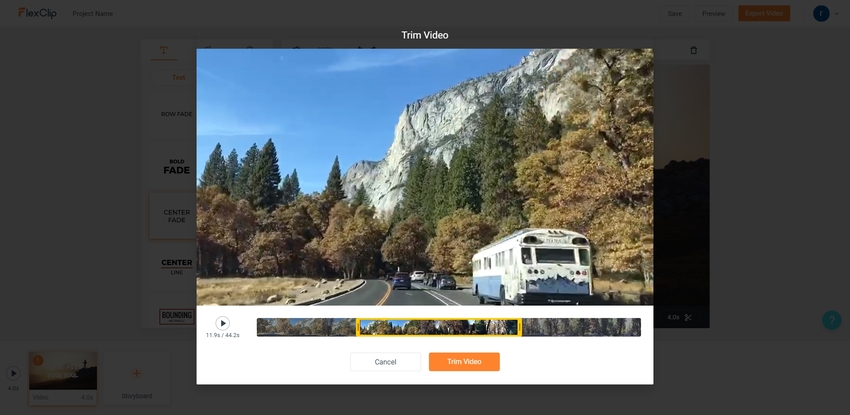
Teil 2. Wie man MP4-Videos unter Windows trimmt
Viele Menschen haben keinen Zugang zu einer guten Internetverbindung; solche Menschen verwenden speziell entwickelte Programme für PCs, um ihre Bearbeitungsanforderungen zu erfüllen. Diese Programme können meist kostenlos heruntergeladen werden und bieten eine Vielzahl von Funktionen. Da sie lokal gespeichert werden, können sie schneller verarbeitet werden als ihre Online-Pendants. Diese Programme bieten einige erweiterte Funktionen, die in der Regel nicht in Online-Editoren zu finden sind.
Im Folgenden finden Sie einige der besten Programme, die auf verschiedenen Computerplattformen verfügbar sind und eine einfache MP4-Bearbeitung ermöglichen.
Wondershare Uniconverter
URL: https://www.media.io/de/video-converter-desktop.html
- Der Wondershare UniConverter ist die am einfachsten zu bedienende Video-Editor-Software.
- Mit der Software können Sie Videos von über 10.000 Video-Sharing Webseiten herunterladen oder Sie können die Videos auch auf dem Systembildschirm aufnehmen.
- Er ermöglicht es Ihnen, Videos vom Computer auf das iPhone oder Android-Handy zu übertragen, ohne iTunes zu verwenden.
- Mit der UniConverter-Toolbox können Sie mit wenigen Klicks Bilder konvertieren, GIFs erstellen, CDs brennen, CDs rippen, auf TV übertragen und Meta-Tags korrigieren.
- Mit dem Wondershare UniConverter können Sie auch Videos und andere Mediendateien auf DVD brennen.
Vorteile:
- Diese Software ermöglicht es Ihnen, mehrere Dateien gleichzeitig zu konvertieren und zu bearbeiten.
- Unterstützung für fast alle Audio-, Video- und Bildformate.
- Die Software liefert schnelle Ergebnisse und ist absolut zuverlässig.
Nachteile:
- Es gibt hier und da ein paar Bugs, die Sie bei der Durchführung einer Aufgabe stören können.
- Sie werden kleinere Optimierungsprobleme feststellen.
- Einige Funktionen können nur genutzt werden, wenn Sie Inhaber eines Premium-Kontos sind.
Schritte zum Ausschneiden von MP4-Dateien im Wondershare Uniconverter
Schritt 1. Starten Sie das Programm und laden Sie die MP4-Datei, die Sie bearbeiten möchten
Starten Sie das Programm und klicken Sie auf die Option "Dateien hinzufügen" oder "Dateien hinzufügen oder hierher ziehen, um die Konvertierung zu starten", wie in der Abbildung unten dargestellt.
Schritt 2. Trimmen der MP4-Dateierweiterung
Nachdem Sie das Video ausgewählt und hochgeladen haben, sehen Sie unter dem Thumbnail des Videos drei Symbole für die Bearbeitung: Trimmen, Zuschneiden und Effekte. Klicken Sie auf das Trimmen Symbol, um das Trimmen Fenster zu öffnen.
Wählen Sie nun die Dauer, die Sie trimmen/ausschneiden möchten. Sie können auf das Symbol mit dem Bleistift klicken, um die genaue Länge von Anfang und Ende des gewünschten Ergebnisses einzugeben. Als nächstes müssen Sie auf Ausschneiden klicken. Es schneidet das Video in zwei Teile. Löschen Sie nun den unerwünschten Teil.
Schritt 3. Speichern und Konvertieren von MP4-Videos
Nachdem Sie das Video getrimmt und geschnitten haben, wählen Sie die gewünschten Clips aus und klicken auf die Konvertieren Option, um Ihre Clips im gewünschten Format zu speichern.
Nachdem Sie konvertiert haben, können Sie die konvertierten MP4-Dateien in der Fertig Option überprüfen.
Movavi
https://www.movavi.com/support/how-to/how-to-trim-video.html
Vorteile:
- Die Software ist einfach zu bedienen, so dass es keine Lernkurve gibt.
- Dieses Tool liefert schnell Ergebnisse.
- Es gibt eine Vielzahl von Effekten zur Auswahl und die Oberfläche ist benutzerfreundlich und reaktionsschnell.
Nachteile:
- Nicht geeignet für Präzisionsbearbeitung.
- Schwach, wenn es um den Import der bearbeiteten Clips geht.
- Dieses Tool verfügt über keine Audioanzeigen.
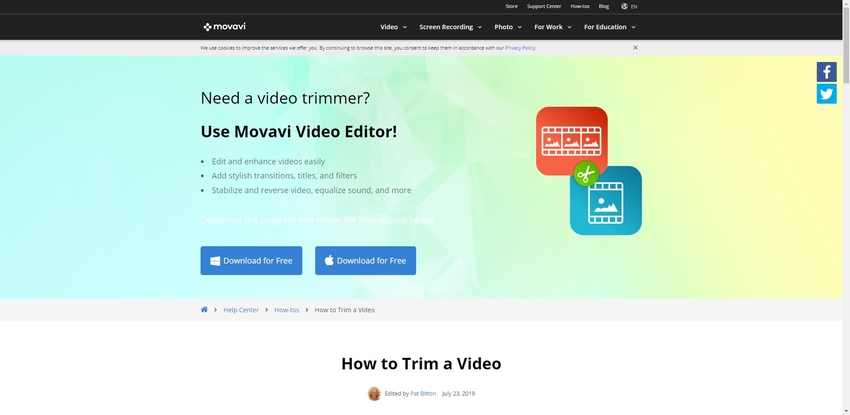
Freemake
https://www.freemake.com/how_to/how_to_cut_video_quickly
Vorteile:
- Die Nutzung ist kostenlos.
- Die Benutzeroberfläche ist übersichtlich und einfach, so dass dieses Tool leicht zu bedienen ist.
- Die Ergebnisse sind selbst nach erheblichen Komprimierungen von hoher Qualität.
Nachteile:
- Niedrige Kompressionsgeschwindigkeiten.
- Die Verarbeitung ist insgesamt langsam.
- Viele Formate werden derzeit noch nicht unterstützt.
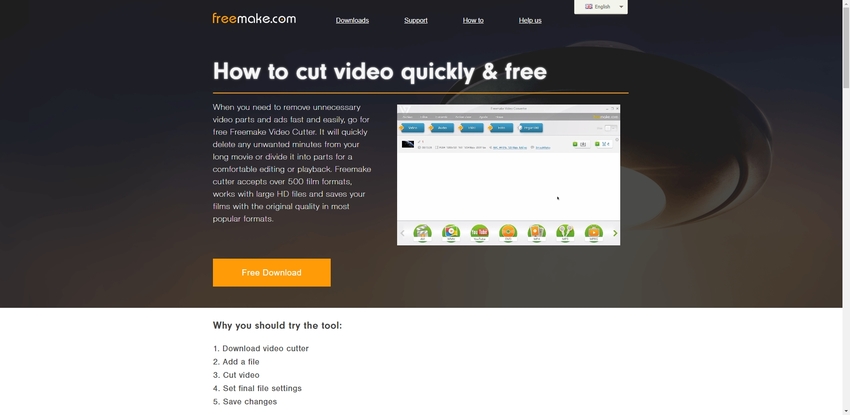
Teil 3. Wie verwendet man das Windows Tool zum Trimmen von MP4-Videos?
Windows ist mit Abstand die beliebteste Plattform für PCs. Seit der Markteinführung hat Windows tonnenweise Funktionen hinzugefügt, von denen die meisten von Ihnen nicht einmal ein paar kennen. Windows hat einen kleinen, in das Betriebssystem eingebauten Editor namens Fotos. Diese Software ist ein Bild- und Video-Viewer, der es dem Benutzer ermöglicht, einzelne Teile eines Videos zu trimmen.
Wie trimmt man mit der Fotos Anwendung eine MP4-Datei?
Schritt 1. Klicken Sie mit der rechten Maustaste auf das gewünschte Video und klicken Sie auf die Option "Öffnen mit". Sie sehen die Fotos Option in dem Kontextmenü.
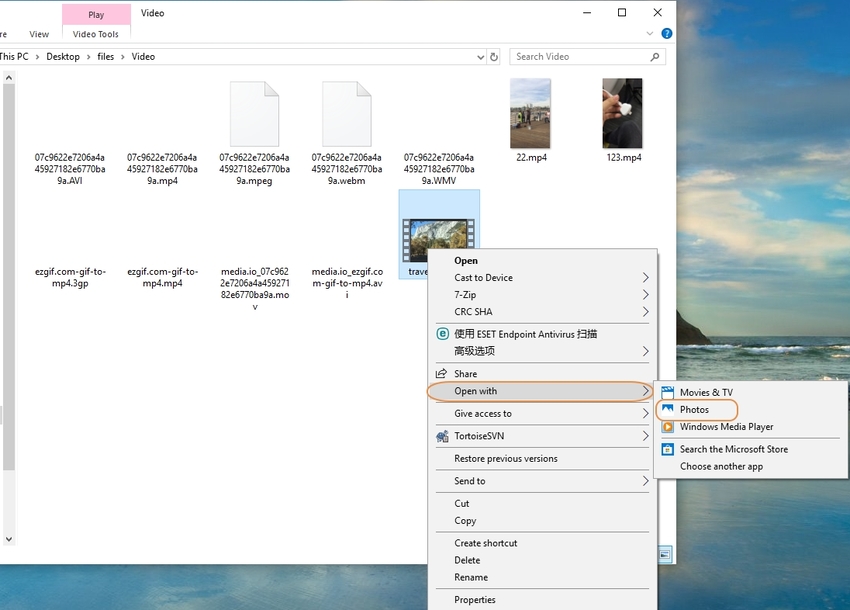
Schritt 2. Das Video wird nun abgespielt und in der oberen rechten Ecke sehen Sie eine Option zum Bearbeiten und Erstellen. Klicken Sie darauf und wählen Sie die "Trimmen" Option. Bewegen Sie einfach den Anfangs- und Endpunkt des Schiebereglers, um den Bereich auszuwählen, der getrimmt werden soll.
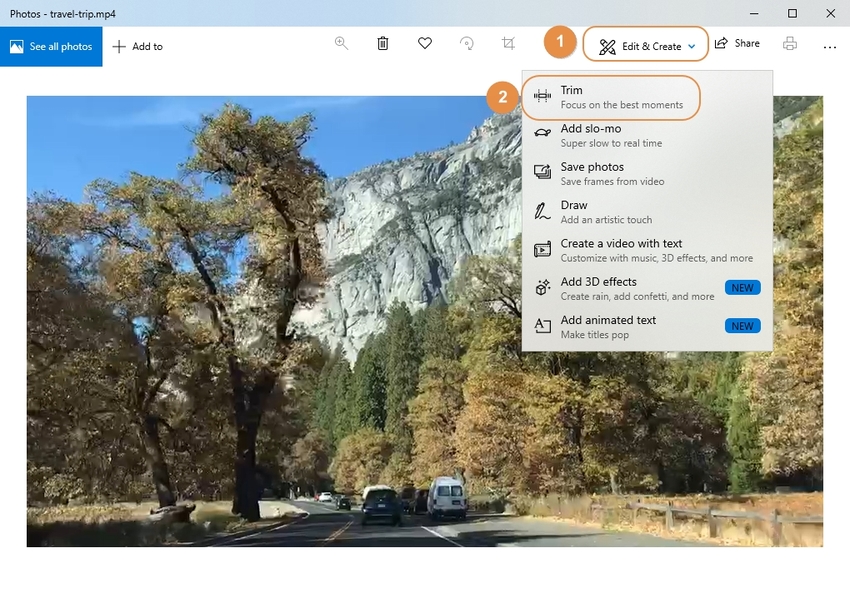
Schritt 3. Wählen Sie anschließend den gewünschten Teil aus und klicken Sie auf "Kopie speichern".
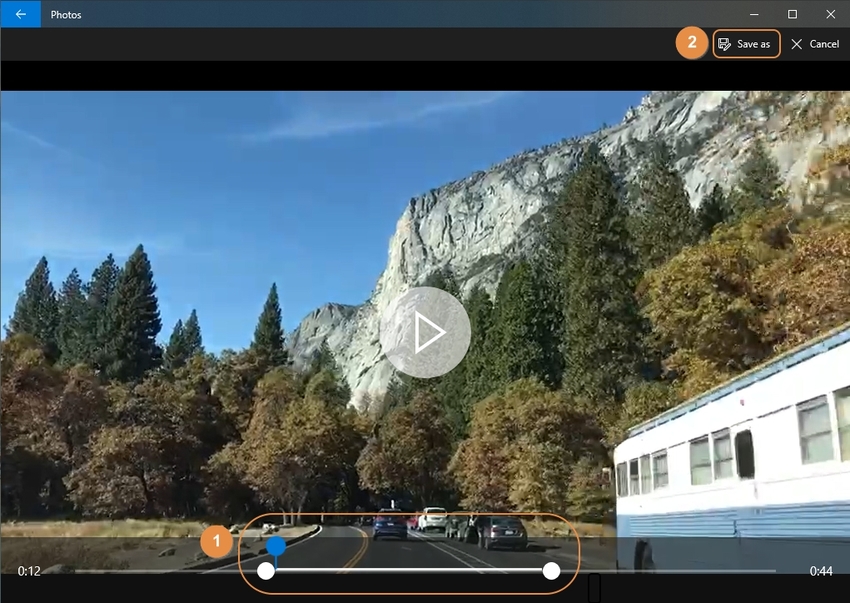
Zusammenfassung
Es gibt viele Optionen, wenn Sie MP4-Videodateien schneiden möchten. Sie können die Online-Tools nutzen, wenn Sie über eine gute Internetverbindung verfügen. Wenn Sie keine gute Internetverbindung haben, gibt es eine Menge Software, die Sie kostenlos herunterladen können. Diese kostenlos herunterladbare Software ist in der Regel viel schneller und bietet mehr Funktionen für die Bearbeitung und Konvertierung verschiedener Dateiformate. Wenn Sie ein Windows-Benutzer sind, könnte das Fotos-Programm hilfreich für Sie sein, da es auch helfen kann, Videos zu schneiden, es erlaubt auch ein paar andere Funktionen wie Zeitlupe und zeichnen über das Video. Um jedoch alle Fotos und Videos ohne Probleme zu bearbeiten, können Sie den Wondershare Uniconverter verwenden.
Der Wondershare UniConverter ist eine einsteigerfreundliche Video-Editor-Software. Wenn Sie schnell lernen wollen, wie man ein MP4-Video bearbeitet, sollten Sie den UniConverter ausprobieren. Er unterstützt Windows- und Mac-Systeme.




